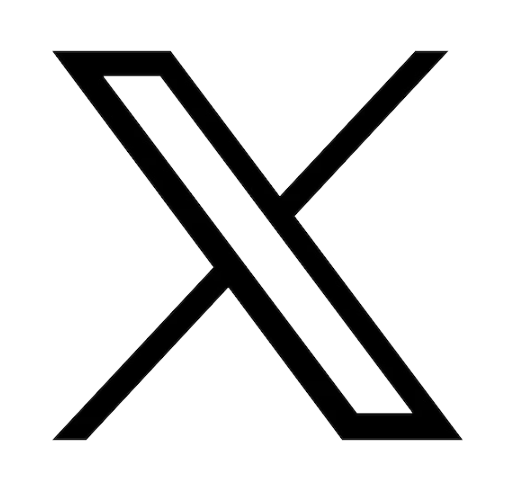Optimización de la configuración de pantalla en monitores Asus para mayor comodidad visual
Muchos de nosotros pasamos horas mirando pantallas, especialmente ahora para el trabajo o los videojuegos. Aunque los monitores Asus están diseñados con tecnología de vanguardia para una excelente calidad visual, una configuración inadecuada de la pantalla puede contribuir a la fatiga ocular, dolores de cabeza y cansancio. Si con frecuencia experimentas molestias después de largas sesiones frente a la pantalla, es hora de ajustar la configuración de tu monitor Asus para mayor comodidad.
Esta guía te ayudará a ajustar el brillo, el contraste y la configuración de color, activar filtros de luz azul y encontrar la mejor posición ergonómica para tu monitor Asus. Ya seas diseñador gráfico, editor de video, programador o incluso un jugador apasionado, estos consejos te ayudarán a mantener tus ojos cómodos y saludables. Asus Accessories se enorgullece de ofrecer componentes 100% originales para monitores Asus y todos los dispositivos Asus, siempre obtenidos directamente del fabricante.
¿Por qué es importante la salud ocular?
Antes de profundizar en los ajustes, entendamos por qué es crucial priorizar la salud visual. La exposición prolongada a la pantalla, especialmente en condiciones de iluminación deficiente o con niveles de brillo altos, puede provocar:
-
Fatiga ocular digital (Síndrome de Visión por Computadora): Visión borrosa, sequedad, dolores de cabeza y tensión por el uso prolongado.
-
Exposición a la luz azul: Demasiada luz azul puede interferir con el sueño y aumentar la fatiga.
-
Poca ergonomía: Una posición incorrecta del monitor puede causar dolor en la columna vertebral.
Realizando pequeños ajustes en la configuración de tu monitor Asus, puedes mejorar la claridad, reducir el deslumbramiento y cuidar tu salud visual sin comprometer la calidad de la imagen.

El monitor ProArt PA32UCXR ofrece una reproducción precisa del color con una profundidad de color real de 10 bits y tecnología Quantum Dot, ideal para la edición fotográfica o el arte digital.
1. Ajusta el brillo y el contraste
Uno de los principales causantes de la fatiga ocular, también conocida como asthenopia, es la iluminación excesivamente brillante o tenue. Tu monitor debe coincidir con las condiciones de iluminación de tu entorno. Aquí te explicamos cómo encontrar el equilibrio adecuado:
-
Brillo: Ajusta el brillo de manera que las áreas blancas de la pantalla se vean neutras; si es demasiado alto, parecerá un faro, y si es demasiado bajo, forzará tus ojos.
-
Contraste: Los valores más altos de contraste mejoran la claridad y la nitidez. Ajusta el contraste de tu monitor Asus entre 60-80% para obtener imágenes nítidas sin forzar la vista.
-
Luz ambiental: Evita colocar el monitor en la luz directa del sol o en habitaciones muy oscuras, ya que ambos extremos aumentan la fatiga ocular.
Consejo: Si trabajas en una habitación oscura, baja ligeramente el brillo de tu monitor y activa el Modo Asus Eye Care (disponible en la mayoría de los monitores Asus) para ajustar automáticamente los niveles de brillo.
2. Activar los filtros de luz azul
¿Alguna vez te has preguntado por qué tus ojos se sienten más cansados después de un largo día frente a la computadora? La luz azul es un culpable silencioso: interfiere con tu sueño y hace que tus ojos trabajen más de lo necesario. Los monitores Asus cuentan con filtros de luz azul integrados para ayudar a contrarrestar estos efectos. Aquí te mostramos cómo activarlos:
-
Usar el filtro de luz azul de Asus:
-
Accede al menú de visualización en pantalla (OSD) presionando el botón de configuración del monitor.
-
Ve a la opción Filtro de Luz Azul y elige un nivel cómodo (Asus ofrece múltiples niveles según el uso).
-
Nivel 1 para navegación web, Nivel 2 para edición de documentos, Nivel 3 para lectura prolongada y Nivel 4 para entornos con poca luz.
-
-
Modo nocturno en Windows/macOS: Si tu monitor no tiene un filtro de luz azul integrado, usa Windows Night Light o macOS Night Shift para lograr un efecto similar.
Consejo: Reducir la exposición a la luz azul por la noche ayuda a prevenir interrupciones del sueño. Si trabajas hasta tarde, considera usar temperaturas de color más cálidas en tu pantalla.
3. Ajustar la temperatura de color adecuada
La temperatura de color afecta cómo se percibe la pantalla, ya sea con un tono cálido (amarillento) o frío (azulado). Una configuración más cálida es más suave para la vista, mientras que una más fría puede ser mejor para tareas que requieren alta precisión de color.
-
Para uso general, ajusta la temperatura de color entre 5000K y 6500K para obtener blancos naturales y una experiencia visual más cómoda.
-
Si trabajas en diseño gráfico o edición de fotos, es posible que necesites configurar entre 6500K y 7500K para obtener colores más precisos.
-
La mayoría de los monitores Asus ProArt y TUF Gaming tienen perfiles de color personalizables, ajústalos según tus necesidades de trabajo.
Consejo: Los monitores Asus suelen incluir el modo sRGB, que equilibra los colores de forma natural para largas jornadas de trabajo. Pruébalo para diseño y trabajo de oficina.

El ROG Swift PG27UQR cuenta con una tasa de refresco ultra rápida de 160Hz, ideal para jugadores profesionales y una experiencia inmersiva.
4. Posicionar ergonómicamente tu monitor Asus
La ubicación del monitor es tan importante como su configuración. Una mala ergonomía puede provocar dolor de cuello y espalda. Sigue estas mejores prácticas para posicionarlo correctamente:
-
Altura del monitor: La parte superior de la pantalla debe estar a la altura de los ojos o ligeramente por debajo.
-
Distancia: Siéntate a 20-30 pulgadas de la pantalla (aproximadamente la distancia de un brazo extendido).
-
Inclinación y ángulo: Inclina el monitor en su bisagra ligeramente hacia atrás (10-20 grados) para minimizar los reflejos.
-
Configuración de doble monitor: Si usas dos pantallas, colócalas a la misma altura y ángulo para reducir el movimiento del cuello.
Consejo: Utilizar un soporte de monitor Asus o un brazo ajustable te permite ajustar la posición para una mayor comodidad.
5. Reduce el deslumbramiento y los reflejos
El deslumbramiento y los reflejos obligan a tus ojos a ajustarse constantemente, lo que provoca fatiga y dolores de cabeza. Aquí hay algunos consejos para mitigar este problema:
-
Usa un filtro antirreflejos: Si tu espacio de trabajo tiene una iluminación excesiva, considera aplicar una lámina antirreflejos.
-
Ajusta la iluminación de la habitación: Reduce la luz superior y usa luces ambientales suaves.
-
Reubica tu monitor: Evita colocar la pantalla directamente frente a ventanas o fuentes de luz brillante.
Consejo: Muchos monitores Asus cuentan con recubrimientos antirreflejos. Si experimentas reflejos, considera actualizar a un modelo con esta tecnología.
6. Tómate descansos y sigue la regla 20-20-20
Incluso con la mejor configuración, el uso prolongado de la pantalla puede causar fatiga. Para mantener tus ojos frescos:
-
Sigue la regla 20-20-20: Cada 20 minutos, mira algo a 20 pies de distancia durante 20 segundos.
-
Parpadea con frecuencia para evitar la sequedad ocular.
Utiliza el Modo Splendid de Asus (disponible en algunos monitores Asus) para cambiar entre configuraciones que reduzcan la fatiga visual en sesiones prolongadas.

Si has dañado el marco de tu monitor, reemplázalo con uno nuevo y original de nuestro sitio hoy mismo.
Mejora la configuración de tu monitor Asus
Si trabajas largas horas frente a un monitor Asus, considera mejorar tu espacio de trabajo con componentes actualizados:
Soportes y brazos para monitores – Ajusta tu pantalla a la altura perfecta para ti.
Cables de pantalla (HDMI, VGA, DisplayPort) – Garantiza imágenes nítidas y estables sin parpadeo.
Altavoces y cámaras integradas – Mejora la calidad de tus videoconferencias.
Bisagras y piezas de monitor de repuesto – Mantén tu pantalla firme y confiable.
Encuentra todo lo que necesitas para mejorar tu estación de trabajo en Asus Accessories. ¡Compra con confianza, sabiendo que todas nuestras piezas tienen una garantía de 12 meses y provienen directamente de Asus para una compatibilidad perfecta!
Al comprar en nuestro sitio, obtienes la seguridad de productos 100% oficiales de Asus, envío rápido y pago seguro. Somos especialistas en repuestos de Asus con más de 20 años de experiencia en el sector.